
9_Ломтадзе В.В., Шишкина Л.П_Практическая информатика_2011
.pdfнимает”, что M – это число, и сам преобразует его к строковому типу данных. Второй параметр – это код размещения в окне определенных кнопок. Код 0 – это значение по умолчанию, его можно не указывать между запятыми на месте второго параметра, и будет выведена только одна кнопка Ok. Второй параметр играет важную роль при организации диалога, т.е. при использовании MsgBox в качестве функции:
Dim Sort As Boolean
Sort=True |
‘Сортировка по возрастанию |
IF MsgBox(“По |
возрастанию ?”, 4 , “Вариант сортировки”)=7 Then |
Sort=False |
|
В этом примере переменная Sort описана как логическая - она может принимать одно из двух значений: True (истина) или False (ложь). Сначала принимаем вариант сортировки по возрастанию (Sort=True), а затем выводим стандартное диалоговое окно с заголовком “Вариант сортировки”. В окне помещаем строку “По возрастанию?” и две кнопки: “Да” и “Нет”. Код 4 (второй параметр функции) задает вариант вывода в окне именно этих двух кнопок. Результатом функции является код выбранной кнопки. Код кнопки “Да” равен 6, а кнопки “Нет” – 7. Если пользователь выбрал “Нет”, то значение переменной Sort изменяется на False. Программисту трудно запомнить все эти коды вариантов вывода и выбора кнопок. Поэтому VBA хранит константы, имена которых запомнить легче - их можно указывать вместо числовых кодов. Приведем некоторые из них:
VbOkOnly=0, VbOkCancel=1, VbYesNoCancel=3, VbYesNo=4 – варианты вы-
вода кнопок,
VbOk=1, VbCancel=2, VbYes=6, VbNo=7 – возвращаемые значения.
Процедура-функция MsgBox довольно удобна во многих случаях. Для получения подробной справки о ней или о другой встроенной функции (Таблица 10.1) достаточно ввести название функции в строку окна редактора VBA, поместить на это название курсор и нажать функциональную клавишу F1. В открывшемся окне справки полезно обратить внимание на ссылки См. также
и Пример.
Теперь необходимо рассмотреть переменные и типы данных, применяемые в VBA. Но прежде сделаем еще два замечания по поводу модулей.
Кроме модулей, которые автоматически создаются при размещении элементов управления на листах книги Excel и на формах, можно создавать дополнительные модули с помощью пункта меню Вставка/Модуль в окне Visual Basic. Такой модуль удобно использовать в крупных проектах для размещения
141
общих процедур и глобальных (доступных всем процедурам проекта) переменных.
Таблица 10.1
Часто используемые встроенные функции Visual Basic
Категория |
|
Примеры функций |
функций |
|
|
|
|
|
|
|
|
Математические |
ABS( ) |
- абсолютное значение числа |
|
|
|
|
RND( ) |
- случайное число |
|
|
|
|
INT( ) |
- целая часть числа |
|
|
|
|
SQR( ) |
- квадратный корень |
|
|
|
|
Тригонометрические функции, логарифмы и др. |
|
|
|
|
Строковые |
LCASE( ) - преобразование строки в строчные буквы |
|
|
|
|
|
UCASE( ) - преобразование строки в заглавные буквы |
|
|
|
|
|
LEN( ) |
- определение длины строки и др. |
|
|
|
|
INSTR( ) - позиция первой встречи одной строки внутри другой |
|
|
|
|
Даты и времени |
DATE( ) |
- текущая дата |
|
|
|
|
TIME( ) |
- текущее время |
|
|
|
|
NOW( ) |
- текущая дата и время |
|
|
|
|
DAY( ) |
- номер дня года и др. |
|
|
|
Преобразования |
CINT( ) |
- действительного числа в целое (с округлением) |
типов данных |
|
|
CSTR( ) |
- числа в строку символов |
|
|
|
|
|
CVAR( ) - преобразование в тип данных VARIANT |
|
|
|
|
|
FORMAT( )- форматирование данных, формирование строк |
|
|
|
|
|
VAL( ) |
- преобразование строки символов в число и др. |
|
|
|
Второе замечание относится к защите модуля от доступа к нему из других рабочих книг. Для этой цели в начале модуля указывают: Option Private Module. Такая защита полезна во избежание недоразумений, связанных с непредвиденной реакцией некоторых процедур на события в других, одновременно используемых рабочих книгах Excel.
10.4. Работа с переменными, массивами, константами и со свойствами объектов
Приложение, созданное средствами VBA и встроенное в рабочую книгу Excel, хранит исходные, промежуточные данные и результаты их обработки в таблицах и отдельных ячейках на листах книги Excel, в переменных, в массивах
142
переменных и в виде констант, а также в виде значений свойств объектов – элементов управления. Кроме того, VBA предоставляет средства для чтения данных из файлов и для записи в файлы, но этот вопрос мы оставим читателю для самостоятельного изучения [4, 8, 12].
Для работы с данными используются инструкции языка программирования, процедуры и функции, но все эти средства рассчитаны на работу с данными определенных типов. Предварительное представление о типах данных было уже дано в разделе 3. Теперь подробнее рассмотрим встроенные типы данных VBA (Таблица 10.2). Возможности конструирования в приложении собственных типов данных поясним позже.
Таблица 10.2
|
|
Встроенные типы данных VBA |
|
Тип |
Размер |
Разрядность |
Диапазон, пояснение |
данных |
в бай- |
(цифр) |
|
тах |
|
||
Boolean |
2 |
1 |
True, False - логические значения |
Byte |
1 |
≤ 3 |
0, 255 - целые положительные числа |
Integer |
2 |
≤ 5 |
-32768, 32767 – целые числа |
Long |
4 |
≤ 10 |
-2147483648, 2147483647 – длинные целые |
Single |
4 |
≤ 7 |
-3.402823.1038, -1.401298.10-45– отрицательные числа |
|
|
|
1.401298.10-45, 3.402823.1038 – положительные числа |
Double |
8 |
≤ 15 |
Действительные числа с двойной точностью |
Currency |
8 |
≤ 19 |
Действительные числа с 4 знаками после десятичной |
|
|
|
точки. Используются для точных денежных расчетов |
Date |
8 |
|
01.01.0100, 31.12.9999 - даты |
String |
1+L |
|
Строка из L символов; L≤ 65535 |
Object |
4 |
|
Объект – фактически, ссылка на него, т.е. адрес его |
|
|
|
размещения в оперативной памяти |
Variant |
|
|
Может принимать любой тип данных, т.е. настройка |
|
|
|
на тип операнда происходит во время исполнения |
|
|
|
инструкций или процедур |
|
|
|
|
Когда при разработке приложения возникает необходимость в переменной для хранения данных, ее описывают в модуле перед процедурами или в конкретной процедуре. В первом случае переменная будет доступна всем процедурам модуля (как контейнер общего пользования), а если в ее описании применено ключевое слово PUBLIC, то переменную смогут использовать даже процедуры других модулей. Такую переменную называют глобальной. В ней удобно размещать данные, требуемые многим процедурам. Переменная, описанная внутри процедуры, называется локальной – она используется только в этой процедуре, а в других могут быть переменные с таким же именем. Инструкция, содержащая описание переменной, имеет вид:
143
Dim ИмяПеременной As ТипДанных
Для определения глобальной переменной вместо Dim пишут Public. Пример описания переменных:
Pablic Nprof, X0 As Single, Y0 As Single
Dim I As Integer, J As Integer, Date1 As Date, Date2 As Date, ФИО As String*32 Nprf=40
При описании переменной ФИО, кроме ее имени и типа, указана длина в байтах. Длину назначают для строковых переменных. Если длину не задать, то будет считаться, что строка имеет переменную длину. Такой подход менее экономичен. Для переменной Nprof тип вообще не указан – по умолчанию ей будет назначен тип Variant – это удобно для программиста, но также не экономично: число в формате Variant занимает 16 байт, а строка – 22 байта плюс по 1 байту на каждый символ. Переменная Nprf вообще не определена – сразу используется в инструкции присваивания. Она также имеет тип Variant по умолчанию. Такой стиль “ввода в действие” переменных довольно опасен. Если Nprf
– это опечатка, а надо было написать Nprof, то, возможно, что эту ошибку будет нелегко обнаружить. Поэтому VBA позволяет наложить требование на явное описание всех переменных в модуле. Для этого в описательную часть модуля (до процедур) надо включить инструкцию Option Explicit. Если теперь попытаться использовать в тексте процедур необъявленные переменные, VBA сразу обнаружит ошибки.
Имена переменных должны начинаться с буквы и могут иметь любую разумную длину – не больше 255 символов. Имена не должны содержать пробелов и специальных символов:
! # $ % & @
Иногда имена записывают так: Номер_строки или НомерСтроки. Применение полных имен особенно полезно для глобальных переменных, которые хранят параметры моделируемых объектов и явлений. В компактных процедурах удобнее пользоваться переменными, применяемыми в математике и физике, например: X – координата, M –число строк в матрице или таблице, i – номер очередной строки, N – число столбцов, j – номер текущего столбца, V – скорость, S – путь и т.п. При использовании кратких имен их поясняют в комментариях – см. текст процедуры Mrows в подразделе 10.3.
Кроме возможности явного задания типа переменной, VBA позволяет указать тип переменной неявно, добавив к ее имени символ-указатель:
$ - для типа данных String, например, ФИО$=”Иванов И.И.” ; % - для данных типа Integer, например, i%=1;
& - для данных типа Long, например, CX&=6510200;
! - для данных типа Single, например, x!=107.315;
# - для данных типа Double, например, Pi#=3.14159;
@ - для данных типа Currency, например, SS@=67920.1252
144
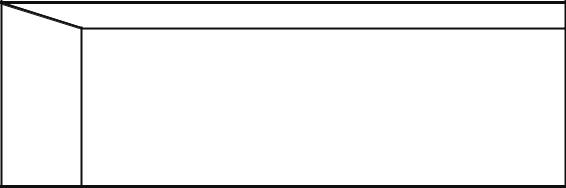
Такой подход вряд ли стоит рекомендовать, но иногда он может способствовать наглядности.
Наряду с переменными, для хранения данных во время работы приложения используются массивы переменных, или просто массивы. Массив описывается так же, как одиночная переменная, только после имени в скобках указывается еще размерность:
Dim V(1 to 200) As Single, T(1 to 200) As Single, i As Integer
Так можно описать массивы измеренных значений скорости и времени для примера в разделе 4. При вычислениях i-ый элемент массива указывают с помощью индекса:
S = S + (V(i) + V(i+1)) * 0.5 * (T(i+1)-T(i))
Так можно записать блок 2, изображенный на рис. 4.1.
Если при описании массива размерность задать одним числом, например, V(200), то будет считаться, что нумерация элементов массива начинается с 0 и оканчивается числом 200. Кроме одномерных массивов, используются многомерные. Предположим, что на листе Excel в первом столбце размещены идентификаторы строк, например, Y1,Y2,…,YI,…,YM , а в первой строке – идентификаторы столбцов: X1,X2,…,XJ,…,XN. На пересечении I-ой строки и J-го столбца находится элемент aIJ матрицы (Рис.10.5).
X1 X2 ……… XJ ……… XN
Y1 a11 a12 ……… a1J ……… a1N
Y2 a21 a22 ……… a2J ……… a2N
……………… ……… ……… ……… ……… ………
YI |
aI1 aI2 ……… aIJ ……… aIN |
……………… ……… ……… ……… ……… ………
YM aM1 aM2 ……… aMJ ……… aMN
Рис. 10.5. Размещение матрицы с элементами a(I, J) на листе Excel
В этом примере матрица представляет собой таблицу коэффициентов, позволяющих связать любой YI уравнением со значениями X1,…,XN:
YI=aI1*X1+aI2*X2+…+aIJ*XJ+…+aIN*XN
Другими словами мы имеем матричную запись системы линейных уравнений. Пусть для последующей работы с матрицей требуется определить M, N, разместить идентификаторы YI (I=1,…,M) и XJ (J=1,…N) в массивах CY, CX, а элементы матрицы в двумерном массиве A(I,J).
Этот пример иллюстрирует часто встречающуюся ситуацию: в момент составления программы обычно не известно количество элементов массива –
145
оно определяется программой во время исполнения. Если заранее можно оценить максимальную длину массива, то его часто резервируют с расчетом на максимальную размерность. Так, в нашем случае можно принять ограничение: разрабатываемая программа предназначается для работы с матрицами, у которых число строк и столбцов не превышает 40. Тогда инструкция для резервирования массивов будет иметь вид:
Dim CY(1 to 40), CX(1 to 40), A(1 to 40,1 to 40) As Double
Но Visual Basic предоставляет и другую возможность – динамического переопределения размерности массивов. Рассмотрим следующий модуль:
Option Explicit
Dim CY( ), CX( ), A( ) As Double
Dim I As Integer, J As Integer, M As Integer, N As Integer
Private Sub CommandButton1_Click( )
MNTab |
|
'Определение M, N - размерности матрицы |
ReDim CY(1 To M) |
'Изменение размерности массивов |
|
ReDim CX(1 To N) |
||
ReDim A(1 To M, 1 To N) |
|
|
TabCXCY |
' Копирование идентификаторов столбцов и строк в массивы |
|
CX, CY |
' Копирование матрицы в массив A |
|
TabA |
||
End Sub |
|
|
Private Sub MNTab( )
I = 2: Do Until IsEmpty(Cells(I, 2))
I = I + 1 |
|
|
Loop |
'M - число строк в таблице |
|
M = I - 2 |
||
J = 2: Do While Not IsEmpty(Cells(2, J)) |
||
J = J + 1 |
|
|
Loop |
'N - число столбцов в таблице |
|
N = J - 2 |
||
End Sub |
|
|
Private Sub TabCXCY( ) |
|
|
For J = 1 To N |
|
'Идентификаторы столбцов |
CX(J) = Cells(1, J + 1).Value |
||
Next J |
|
|
For I = 1 To M |
|
'Идентификаторы строк |
CY(I) = Cells(I + 1, 1).Value |
||
Next I |
|
|
End Sub |
|
|
Private Sub TabA( )
For I = 1 To M
For J = 1 To N
A(I, J) = Cells(I + 1, J + 1).Value
146
Next J
Next I
End Sub
Этот модуль содержит событийную процедуру CommandButton1_Click, решающую поставленную выше задачу при нажатии кнопки на листе Excel (на рис. 10.5 показана только сама матрица, причем символически), и общие процедуры: MNTab – определение числа строк и столбцов матрицы (M и N); TabCXCY – копирование идентификаторов столбцов и строк в массивы CX, CY; TabA – копирование матрицы из таблицы на листе Excel в двумерный массив A.
Массивы CX, CY, A и основные переменные, требуемые для работы с матрицей, определены на уровне модуля, т.е. доступны всем его процедурам. Элементы массивов CX и CY имеют тип VARIANT, т.к. для них тип явно не указан. Выбор типа VARIANT для этих массивов обусловлен тем, что при последующем расширении написанного модуля в этих массивах, возможно, потребуется размещать не имена строк и столбцов, а сами значения YI и XJ. Обратим внимание на то, что все три массива в начале модуля определены без указания размерности, т.е. как динамические, а в процедуре CommandButton1_Click наши массивы переопределены – но только после определения M и N с помощью процедуры MNTab. Приведенные процедуры еще пригодятся для пояснения циклов и как пример для самостоятельной разработки процедур в практических работах.
Завершая рассмотрение массивов, заметим, что в математике аналогом программисткого термина одномерный массив является понятие вектор. Вектор можно и нужно толковать не только геометрически: в общем случае это набор значений, например, свойств (признаков) объекта. Если представить себе многомерную систему координат, где по каждой оси отложено значение одного из свойств объекта (скажем, длина автомобиля, расход горючего, максимальная скорость и т.д.), то каждый объект в такой системе координат будет точкой – точкой в признаковом пространстве. Совокупность значений отдельных координат (в нашем примере – длины автомобиля, расхода горючего, максимальной скорости и др.) и есть вектор. Понятие вектора очень удобно для краткой записи операций с массивами чисел – см. самостоятельную работу “Операции с матрицей” в конце книги. Кстати, математический термин матрица соответствует двумерному массиву. Матрицу можно рассматривать как совокупность векторов - строк или столбцов.
Теперь рассмотрим конструирование собственных типов данных. Например, для хранения записей о книгах определим в начале модуля тип данных RecBook с помощью инструкции:
147
Type RecBook
Название As String*50 Автор As String*20
Издательство As String*16
Год As Integer
End Type
Теперь в этом же модуле или в одной из его процедур зарезервируем массив для хранения записей о книгах:
Dim Books(500) As RecBook
Для доступа к полям Издательство и Год в i-ой записи массива воспользуемся инструкциями:
Books(i).Издательство=”Недра” : Books(i).Год=1999
В этой книге мы намеренно пользуемся примерами, а не строгими определениями синтаксиса инструкций VBA. Как уже отмечалось, такие определения легко получить в справочной системе Visual Basic – когда программист тонет, он кричит <F1> !
Кроме переменных, в программах используются данные, значения которых не изменяются – это константы. Приведем примеры их определения:
Const Pi As Double = 3.14159
Const Nmin As Long = 0
Const Nmax As Long = 999999
Определив константы один раз, например, в начале модуля, ими можно пользоваться во многих инструкциях, не вспоминая каждый раз точное значение числа π. Если же в процессе разработки программы потребуется изменить ограничение Nmax , то это надо будет сделать в единственной инструкции.
Некоторые данные во время работы приложения могут храниться в качестве свойств объектов: свойств ячеек листа Excel, свойств элементов управления и др. Приведем примеры:
Лист2.Cells(2,6).Formula = “=Sum(B1:B5)” Лист2.Range("A1:D4").Value = Range("A1:D4").Value
TextBox1.Text = “M=” & Str(M) & “ N=” & Str(N)
Впервом примере свойству Formula объекта Cells(2,6) , принадлежащего,
всвою очередь, объекту Лист2, присваивается конкретная формула. Этот пример, кстати, показывает, как при программировании на VBA можно пользоваться встроенными в Excel формулами. Но верно и обратное: разрабатывая функции на VBA, можно расширить набор формул, доступных в Excel. Во втором примере значения, хранимые в прямоугольной области ячеек на текущем листе, присваиваются ячейкам одноименной области на листе 2. В третьем примере с помощью операции конкатанации (&) три подстроки объединяются (суммируются) в одну строку, и эта строка присваивается свойству Text объекта
148
TextBox1. Последний пример показывает, как значения M, N вывести в поле, размещенное на форме или на листе Excel.
10.5. Основные инструкции языка Visual Basic и отладка программ
Сгруппируем основные инструкции языка Visual Basic по типу операций:
-присваивания, в том числе с выполнением математических операций в правой части инструкции;
-проверки условий, управления последовательностью исполнения инструкций, организации циклов;
-инструкции для работы с файлами.
Последняя группа инструкций в этой краткой книге не рассматривается. При необходимости с ними можно познакомиться самостоятельно [4, 8, 12].
Инструкция присваивания уже пояснялась в разделе 4 и встречалась в примерах. Сейчас уделим внимание математическим операциям, которые используются в выражениях, стоящих в правой части инструкций присваивания. Среди возможных операций можно выделить арифметические, конкатанации строк, сравнения и логические.
Арифметические операции перечислены в таблице 10.3. При программировании формул необходимо учитывать приоритеты операций и в случае необходимости использовать скобки, как это принято в математике. Поясним таблицу 10.3. Смена знака имеет место, когда минус ставится перед именем переменной, константы или перед числом. Например: F=CX*(-G^2) ; если CX=3, а G=1.5 , то F = -6.75. Чтобы убедиться в правильности результата, достаточно на листе Excel разместить кнопку CommandButton1 и поле TextBox1, а в событийную процедуру CommandButton1_Click включить инструкции:
Dim I As Integer, F As Single
F = 3 * (-1.5 ^ 2) : I = 3 * (-1.5 ^ 2)
TextBox1.Text = "F=" & Format(F, "0.00") & " I=" & Str(I)
Выйдя из режима конструктора и нажав командную кнопку, увидим в поле TextBox1 результаты. Все результаты примеров легко проверить, подставляя в текст приведенной только что процедуры формулы вычисления I и F. Из этих примеров должно быть понятно, что результат арифметических операций зависит также от типа переменной, которой он присваивается – ведь переменная целого типа не может хранить число с плавающей точкой, и поэтому перед записью в ячейку I результат округляется.
Приведенная выше процедура иллюстрирует и конкатанацию (&) – слияние строк. К строке “F=” прибавляется строка, содержащая отформатированное значение F (с двумя цифрами после десятичной точки). К этой объединенной строке добавляется “ I=” и далее - превращенное в последовательность символов (в строку) число I.
149
Таблица 10.3
Арифметические операции
Опера- |
Наименование |
При- |
Примеры |
|
Результаты |
|
I – |
F – действи- |
|
|
|||
ция |
оритет |
I |
F |
|||
|
|
|
Целое число |
тельное число |
|
|
^ |
Возведение в степень |
1 |
I = 1.5^2 |
F = 1.5^2 |
2 |
2.25 |
- |
Смена знака |
2 |
I = -6.75 |
F = -6.75 |
-7 |
-6.75 |
* |
Умножение |
3 |
I = 1.3*4 |
F = 1.3*4 |
5 |
5.20 |
/ |
Деление |
3 |
I = 10/3 |
F = 10/3 |
3 |
3.33 |
\ |
Деление нацело |
4 |
I = 10\3 |
F = 10\3 |
3 |
3.00 |
Mod |
Остаток от деления |
5 |
I = 10 Mod 3 |
F = 10 Mod 3 |
1 |
1.00 |
+ |
Сложение |
6 |
I = 12 + 7 |
F = 11.45+7.55 |
19 |
19.00 |
- |
Вычитание |
6 |
I = 7-12 |
F = 7.55-11.45 |
-5 |
-3.90 |
Операции сравнения используют для сравнения чисел, значений переменных, констант, ячеек таблиц. Результат операции сравнения имеет тип Boolean – может принимать значение True или False (Таблица 10.4).
|
|
Операции сравнения |
Таблица 10.4 |
||
|
|
|
|
||
Операция |
Наименование |
|
Пример (R имеет тип Boolean) |
Результат (R) |
|
= |
Равно |
|
R = (10=5) |
False |
|
> |
Больше |
|
R = 10>5 |
True |
|
< |
Меньше |
|
R = 10<5 |
False |
|
>= |
Больше или равно |
|
R = “a” >= “b” |
False |
|
<= |
Меньше или равно |
|
R = “a” <= “b” |
True |
|
<> |
Не равно |
|
R = “a” <> “b” |
True |
|
В логических операциях не только результат, но и операнды имеют тип Boolean. Поясним назначение таких операций на простом примере. Пусть переменная типа Boolean с именем R должна принимать значение True, если точка с координатами X,Y попадает в прямоугольную область, ограниченную координатами X1,X2 и Y1,Y2. Если точка за пределами прямоугольника, то R=False. Применив логическую операцию AND (И), вычислим значение R:
R = (X>=X1) AND (X<=X2) AND (Y>=Y1) AND (Y<=Y2)
Смысл этой операции в том, что если и первое выражение (X больше или равно X1) истинно, и второе истинно, и третье истинно, и четвертое истинно, то R=True. Если один из операндов логической операции AND представляет собой ложное выражение (утверждение), то и результатом будет False.
Кроме операции AND, к числу часто используемых логических операций относятся OR и NOT. Первая из них дает результат True, если истинно хотя бы одно выражение, являющееся операндом. Операция NOT изменяет результат на противоположный, подобно смене знака в арифметическом выражении. Вычислим R с помощью этих операций:
150
